Cómo cambiar la configuración de inicio de sesión de compras para Microsoft Store y Xbox
Microsoft Store le permite descargar y comprar aplicaciones disponibles en el mercado en línea. Incluye aplicaciones, juegos, servicios y más. La opción de compra se convierte en un problema cuando es utilizada por múltiples usuarios. Debe asegurarse de que cada compra haya pasado por su aprobación para que el dinero ganado con tanto esfuerzo no se desperdicie. En esta publicación, le mostraremos cómo puede cambiar la configuración de inicio de sesión de compra para Microsoft Store . Dado que está disponible tanto en Xbox One como en Windows 10 , mostraremos ambos.
Cambiar la configuración de inicio de sesión de compra(Change Purchase Sign-in Settings) para Microsoft Store y Xbox
Muchos usuarios buscan cambiar la configuración de inicio de sesión de compra porque Microsoft Store en Windows 10 y Xbox solicita su contraseña cada vez que compra algo. El objetivo principal es que sea una compra auténtica. Sin embargo, puede optar por desactivarlo, bajo su propio riesgo, si es el único usuario de la computadora o la consola.
1] Cambiar la configuración de inicio de sesión de compra(Change Purchase Sign-in Settings) para la tienda de Windows(Windows Store)
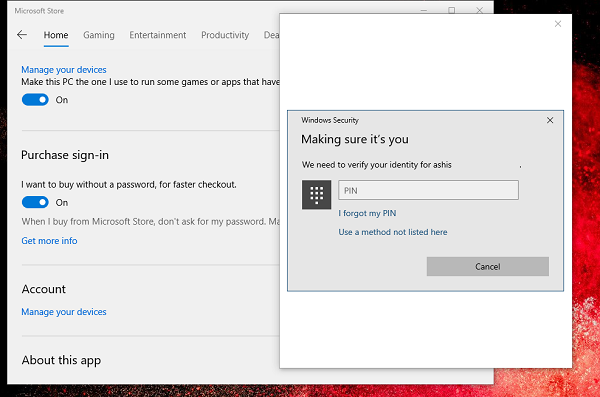
- Haga clic(Click) en Microsoft Store, que generalmente se encuentra en la barra de tareas. De lo contrario, búsquelo(Elser) en el menú Inicio(Start)
- Haga clic(Click) en los tres puntos en la parte superior derecha de la aplicación, luego seleccione Configuración(Settings) .
- Desplácese para encontrar Inicio de sesión de compra.
- Si no desea que Windows solicite la contraseña, actívela.
- Para asegurarse de que se solicite la contraseña, desactívela
- Al cambiar la configuración, Windows le pedirá que verifique usando un pin o contraseña.
- Cuando lo cambia, solo se aplica a la computadora actual y no a otras computadoras.
2] Cambiar la configuración de inicio de sesión de compra(Change Purchase Sign-in Settings) en Xbox One
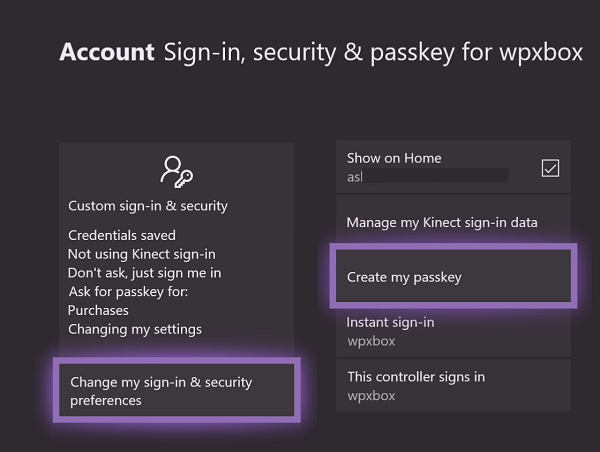
- Presiona(Press) el botón Xbox para abrir la guía.
- Navegue hasta el extremo derecho y seleccione Seleccionar configuración
- Vaya(Navigate) a Account > Sign-in , seguridad y clave de acceso (es posible que se le solicite que ingrese su contraseña de la cuenta de Microsoft(Microsoft Account) )
- Elija(Choose) Cambiar mis preferencias de inicio de sesión y seguridad > Desplácese(Scroll) hasta el extremo derecho y seleccione Personalizar(Customize) .
- Nuevamente, desplácese hacia la derecha y seleccione cualquiera de estos
- Pedir(Ask) mi clave de acceso para realizar compras
- No se requiere clave de acceso.
Si usted es el único usuario de la consola, elija Passkey not required. Entonces, la próxima vez que haga una compra, será instantánea. Si elige solicitar la clave de acceso(Passkey) , se le pedirá que configure la clave de acceso y luego se aplicará el cambio.
Related posts
Cómo deshabilitar la función de reproducción automática Xbox One video en Microsoft Store
Fix Xbox or Microsoft Store error 0x87E00017 en Windows 10
Fix Error 0x87e0000d para Xbox, Windows 10 o Microsoft Store
Fix Microsoft Store Iniciar sesión error 0x801901f4 en Windows 11/10
Microsoft Account sign en error 0x800706d9 en Windows 10
Mejor Action and Adventure games para Windows 10 de Microsoft Store
La aplicación Microsoft Store no funciona después de unir el dominio
Windows no puede encontrar ms-windows-storePurgeCaches
Fix Microsoft Store error 0x80073d01 al instalar aplicaciones
Usando la aplicación iTunes de Microsoft Store en Windows 10
Fresh Paint para Windows 10 es una pintura fácil de usar Microsoft Store app
Cómo descargar APPX de Microsoft Store
Fix Microsoft Store error 0x800700AA en Windows 10
Mejor Productivity Apps Windows 10 de la Microsoft Store
Cómo regalo Apps and Avatars del Microsoft Store en Windows 10
Cómo restablecer Microsoft Store o Borrar Windows Store Cache
Error 0x80D05001 para Microsoft Store or Windows Update
Cómo reparar las actualizaciones Microsoft Store ATRADAS EN PENDIENTE O INICIO DESCARGAR
Cómo cambiar los detalles de Microsoft Store account y la información almacenada
Slow download velocidades para Microsoft Store en Windows 11/10
